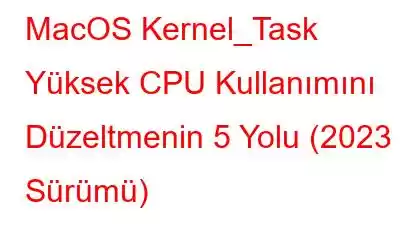Yavaş bir Mac ile uğraşmak son derece can sıkıcıdır, ancak neden yavaş yanıt verdiğini anlayamadığınızda durum daha da kötüdür. Tüm programları ve işlemleri kapatmış olsanız bile, her şey yolunda gidiyormuş gibi hissediyorsanız, büyük ihtimalle Mac'iniz “Kernel_Task Yüksek CPU Kullanımı”
ile hedefleniyordur.CPU'daki soğutma mekanizmasına rağmen, soğutma sistemindeki herhangi bir küçük kusur, aşırı ısınma sorunlarına neden olabilir ve sistemin çok yavaş çalışmasına neden olabilir. Ama endişelenmeyin; Çekirdek Görevi ile ilgili her şeyi ve CPU tüketimini nasıl azaltabileceğimizi tartışmak için buradayız. MacOS'taki Kernel_Task, Mac'inizde çeşitli işlemleri gerçekleştirmekten sorumlu temel işlemlerden biridir ve CPU'nun soğutma sistemini düzenler. Ancak Çekirdek görevleri işlevsiz hale gelirse, bilgisayarınızın çok yavaş çalışmasına neden olur.
Ek Bilgi: Kernel_Task, CPU'nuzda önemli miktarda alan tüketir. Yüksek seviyeye çıktığında diğer uygulamaları yavaşlatır ve makinenin genel hızını ve performansını etkiler. Peki Mac'teki çekirdek göreviniz makineyi yavaşlatırsa ne yapmalısınız? Kernel_Task yüksek CPU sorununu çözmek için farklı yöntemlerden bahsedelim.Mutlaka Okumalısınız: Windows 11'de BSOD Çekirdek Veri Sayfa Girişi Hatası Nasıl Düzeltilir?
Mac Çekirdek Görevi Yüksek CPU Kullanımı Sorununu Nasıl Düzeltirim? (2023 Düzeltmeleri)
MacOS Kernel_Task Yüksek CPU sorununu düzeltmek için gelişmiş geçici çözümlere başlamadan önce, ilk olarak eski usul yöntemleri uygulamanızı öneririz.
1. Mac Çekirdek Görevi Yüksek CPU Kullanım Sorununu Önlemek İçin Temel İpuçları
- Kernel_Task Mac sorununa neden olan çeşitli nedenler arasında, önemli nedenlerden biri ek çevre birimlerinin veya harici bir monitörün kullanılması olabilir. Çok fazla hafıza harcadığı ve ciddi yer kapladığı için hemen bağlantısını kesin ve makinenizi yeniden başlatın!
- Makinenizi serin bir alanda kullanın. Evet, çevre ve oda sıcaklığı CPU'nuzun soğutma sistemi açısından önemlidir.
- Uygun bir şarj cihazı ve aksesuarlar kullanın. Eski şarj cihazlarını veya uygun olmayan voltaja sahip şarj cihazlarını kullanmak da Mac'in sağlığına zarar verebilir.
- Sisteminizi güncel tutun. Güncel olmayan veya hatalı yazılımları çalıştırmak, doğru şekilde güncellenmediği takdirde birçok hataya yol açabilir; donanıma çok fazla yük getirebilir.
2. Mac'inizi Güvenli Modda Başlatın
Kernel_Task mac sorununu gidermek için birkaç çözüm arasında En etkili yöntemlerden biri makinenizi Güvenli Modda yeniden başlatmaktır. Mac'inizi Güvenli Modda başlatmak için aşağıdaki işlemlerden başka hiçbir şey yapmanız gerekmez:
- Başlat düğmesine basın ve hemen SHIFT tuşunu basılı tutun.
- Shift tuşunu basılı tutmaya devam edin Apple logosu ekranda görünene kadar.
Anahtarı bırakın, Güvenli Mod'a gireceksiniz. Daha fazla rehberlik için Mac'i Güvenli Modda Başlatma hakkındaki önceki yayınımızı takip edin: Ne Zaman, Nasıl ve Neden?
3. Belleği Boşaltarak Kernel_Task Yüksek CPU Catalina Sorununu Çözün
MacOS Catalina sürümü söz konusu olduğunda yukarıda belirtilen çözümlerin aynısını kullanabilirsiniz. Makinenizi yeniden başlatabilir, kötü çalışan bir uygulamayı yeniden yükleyebilir veya maksimum alan kaplayan yazılımı yeniden yükleyebilirsiniz.
Örneğin, yeni Evden Çalışma çağında birçok çalışan Skype gibi görüntülü iletişim platformlarına geçti. Zoom vb. Bu uygulamalar, çerçeve ayarı ve diğer özelliklerin CPU'nuza çok fazla yük getirmesi nedeniyle Mac Kernel_Task High CPU kullanımına neden olan yaygın bir yazılım gibi görünüyor.
- Zoom'daki HD görünümü ve görünümümde rötuşlar, Hoparlör görünümü, galeri görünümünde görüntülenecek 25'ten fazla katılımcı gibi birçok varsayılan ayar, CPU kullanımına ekstra yük getirebilir.
- FPS çok önemlidir, bu nedenle ekran paylaşımı seçeneğinde Saniyede 10 Kare seçeneğini deneyin. Ayrıca bilgisayarın fazladan ısınmasını önlemek için özelleştirilmiş bir arka plana sahip olmamaya çalışın.
Tüm bu sorun giderme yöntemlerinin yanı sıra, bilgisayarınızın verimli bir şekilde çalışmasını sağlamak için özel yazılımlar kullanabilirsiniz.
4. Mac Temizleyici ve Optimize Edici Kullanın
Güvenilir bir Mac Temizleme ve Optimizasyon Yazılımı kullanmak, Çekirdek görevinde yüksek CPU sorunlarını birkaç tıklamayla kolayca çözebilir. Bu programlar, makinenizi kapsamlı bir şekilde teşhis eder, sorunlu alanları bulur ve yer açmak, belleği optimize etmek ve genel hız ve performansı artırmak için mümkün olan en iyi çözümleri önerir. CleanMyMac X gibi yazılımlar harika çalışır ve makinenizin gecikme veya kesinti olmadan etkili bir şekilde çalışmasını sağlar.
CleanmyMac X Mac'inizi optimize etmenize yardımcı olan güçlü bir yazılım. Sistem çöplerini, önbellekleri, çerezleri, gereksiz posta eklerini, çöp öğelerini ve bilgisayarınızın zaman zaman çok yavaş çalışmasına neden olan diğer gereksiz verileri bulmak için kapsamlı bir tarama gerçekleştirir. Hatta kullanıcıların potansiyel virüsler tarafından hedef alınmasını bile önler ve kimlik avı web sitelerini korur ve gizliliği ve cihaz güvenliğini korur. Bunun yanı sıra, yazılım kullanıcı dostudur ve her yaş grubundaki kullanıcı için kullanılabilir.
CleanMyMac X, Mac'inizi optimize eder ve bilgisayarınızın çalışır durumda kalmasını sağlar. En harika özellik, kullanıcıların tek seferde en yüksek performansın keyfini çıkarmasına ve Mac'lerinin her yönüyle korunmasına olanak tanıyan tek tıklamayla optimizasyondur. CleanMyMac X, ilk başta bazı kısıtlı özelliklere sahip ücretsiz ve ücretli sürümler sunar.
5. Mac'te SMC'yi Sıfırlayın
Yukarıda belirtilen geçici çözümler yardımcı olmadıysa Mac'inizde SMC'yi sıfırlamayı düşünün. Bunu yapmak için Güç düğmesini en az 10 saniye basılı tutarken Shift + Control + Option tuşlarına aynı anda basmanız yeterlidir. Güç düğmesini bırakın ve güç kablosunu Mac'inize tekrar takın ve her zamanki gibi başlatın.
Okumak isteyebilirsiniz: 10 Yaygın MacBook Sorunu ve Nasıl Düzeltilir
Sonuç
Bunlar Mac'te Kernel_Task Yüksek CPU kullanımını düzeltmenin beş farklı yoluydu. Her ay düzeltmek veya CPU sağlığını düzenli olarak izlemek yerine, işin üstesinden gelmek için CleanMyMac X gibi bir yazılım almalısınız. Bilgisayarınızı Kernel_Task Yüksek CPU gibi sorunlardan uzak tutmak için şiddetle tavsiye edilen bir çözümdür. PC'nizin sağlığını düzenler ve harici casus yazılımları ve kötü amaçlı yazılımları kaydederek Mac'inize maksimum güvenlik sağlar. Programı, ücretsiz olarak da mevcut olan resmi web sitesi ve 34,95 dolardan başlayan ücretli sürüm aracılığıyla indirin. Bizi sosyal medyada takip edin – .
SSS | macOS Kernel_Task Yüksek CPU Kullanımı Sorununu (2023) Çözme Hakkında Daha Fazla Bilgi
1. Kernel_Task Mac Sorununu durdurabilir miyim?
Evet, yapabilirsiniz! Aşağıda listelenen geçici çözümleri izleyin:
- Mac'i Güvenli Modda başlatın
- Yüksek CPU tüketen uygulamaları ve işlemleri kaldırın
- Mac Temizleyici ve Optimize Edici kullanın
- Mac'te SMC'yi sıfırlayın
2. Mac sistemimin CPU kullanımı neden bu kadar yüksek?
CPU kullanımının bu kadar yüksek olması, bilgisayarın aynı anda çalışan işlemlerle meşgul olduğu anlamına gelir. Aynı anda birden fazla yazılım kullanılmaması veya arka planda çalışan gereksiz uygulamaların kapatılması tavsiye edilir. Önyükleme sırasında başlatılmalarını önlemek için tüm istenmeyen başlangıç öğelerinin devre dışı bırakılması önerilir.
3. macOS Kernel_Task nedir?
macOS Kernel_Task, CPU'nun ısınmasını düzenleyen ve arızalı. Beynimizin, vücudumuzun hareketlerini düzenlemek için kullanılan akıllı bir kısmı gibidir.
SONRAKİ OKUYUN:
- Nasıl Sıfırlanır? Mac'te NVRAM, PRAM, SMC
- Mac'in Düzgün Önyüklememe Sorunu (2023 Sürümü) Nasıl Düzeltilir
- Nasıl Düzeltilir: Mac, iMac, MacBook Yükleme Ekranında Sıkıştı
- DÜZELTME: Mac Sorununda Fare İmleci (İşaretçiler) Kayboluyor (2023)
- Mac'iniz Başlamadığında Denenecek 5 Şey
Okunma: 0